如何在PPT中制作桥梁形状的海报效果
来源:网络收集 点击: 时间:2024-02-16【导读】:
我们通过PPT能制作非常好的海报效果,比如桥梁形状的海报。那么,如何在PPT中制作倒梯形桥梁形状的海报效果呢?本文带大家了解一下,一起来看看吧~工具/原料morePPT版本:Microsoft Office 专业增强版 2016 电脑系统:windows 10方法/步骤
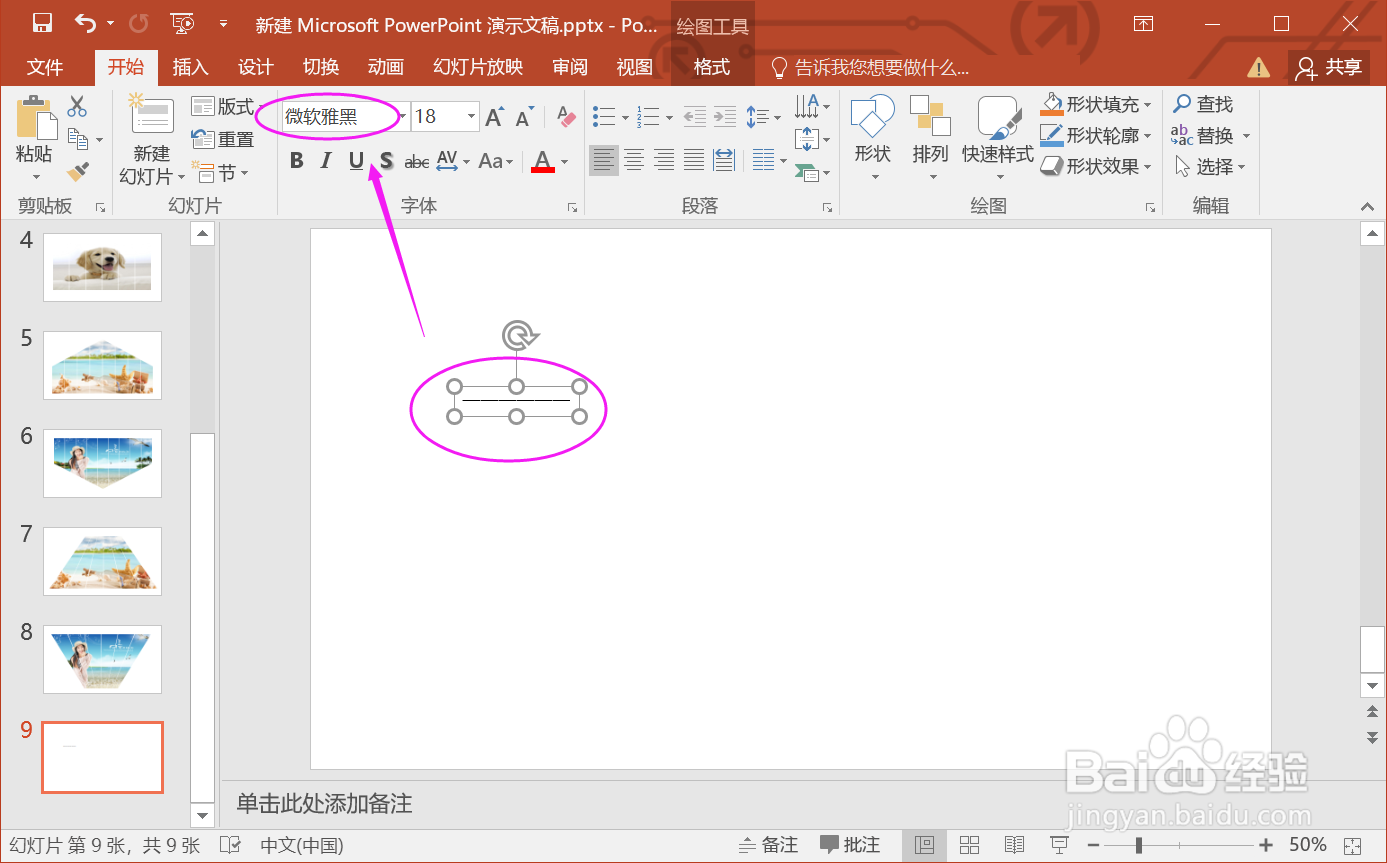


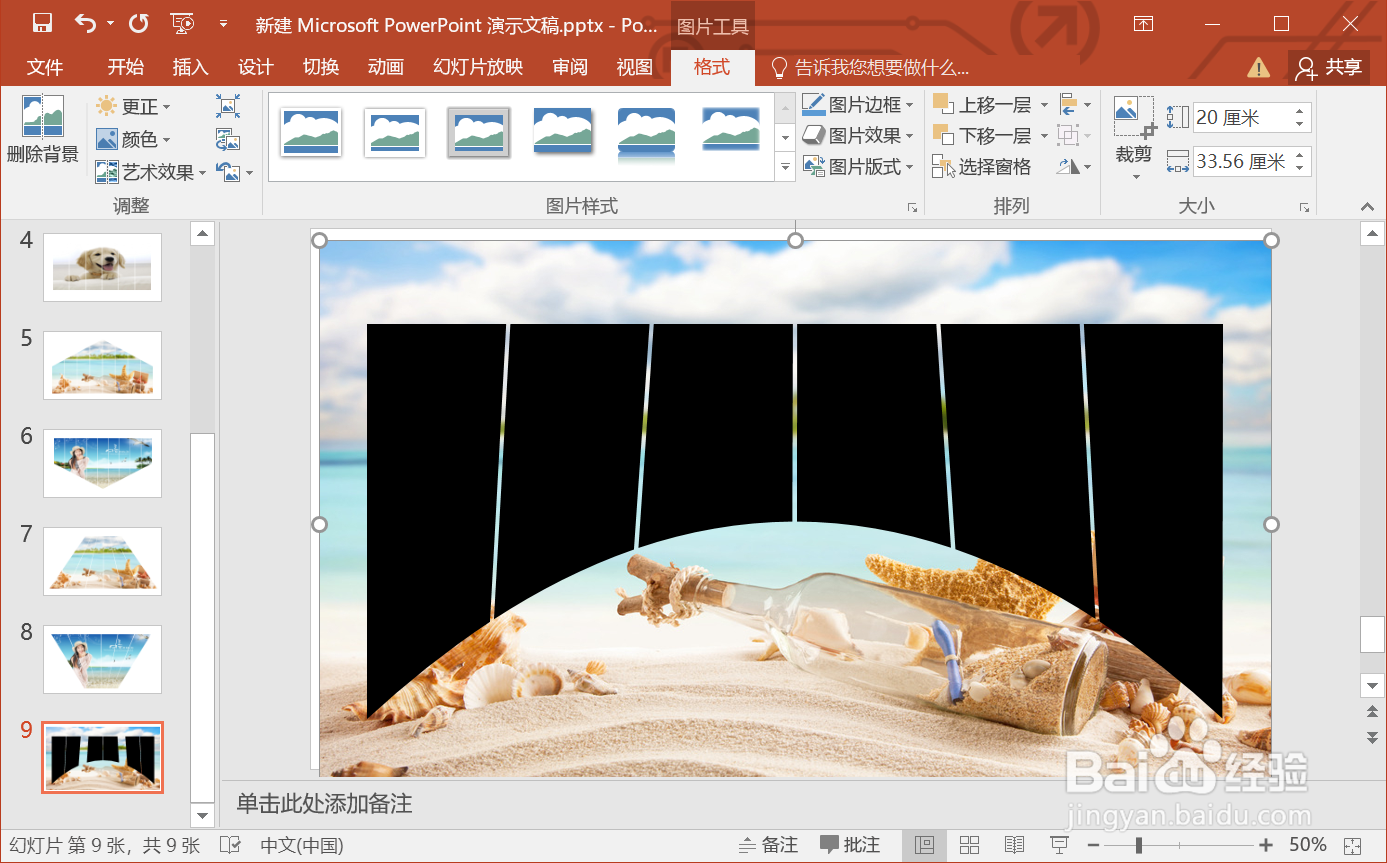
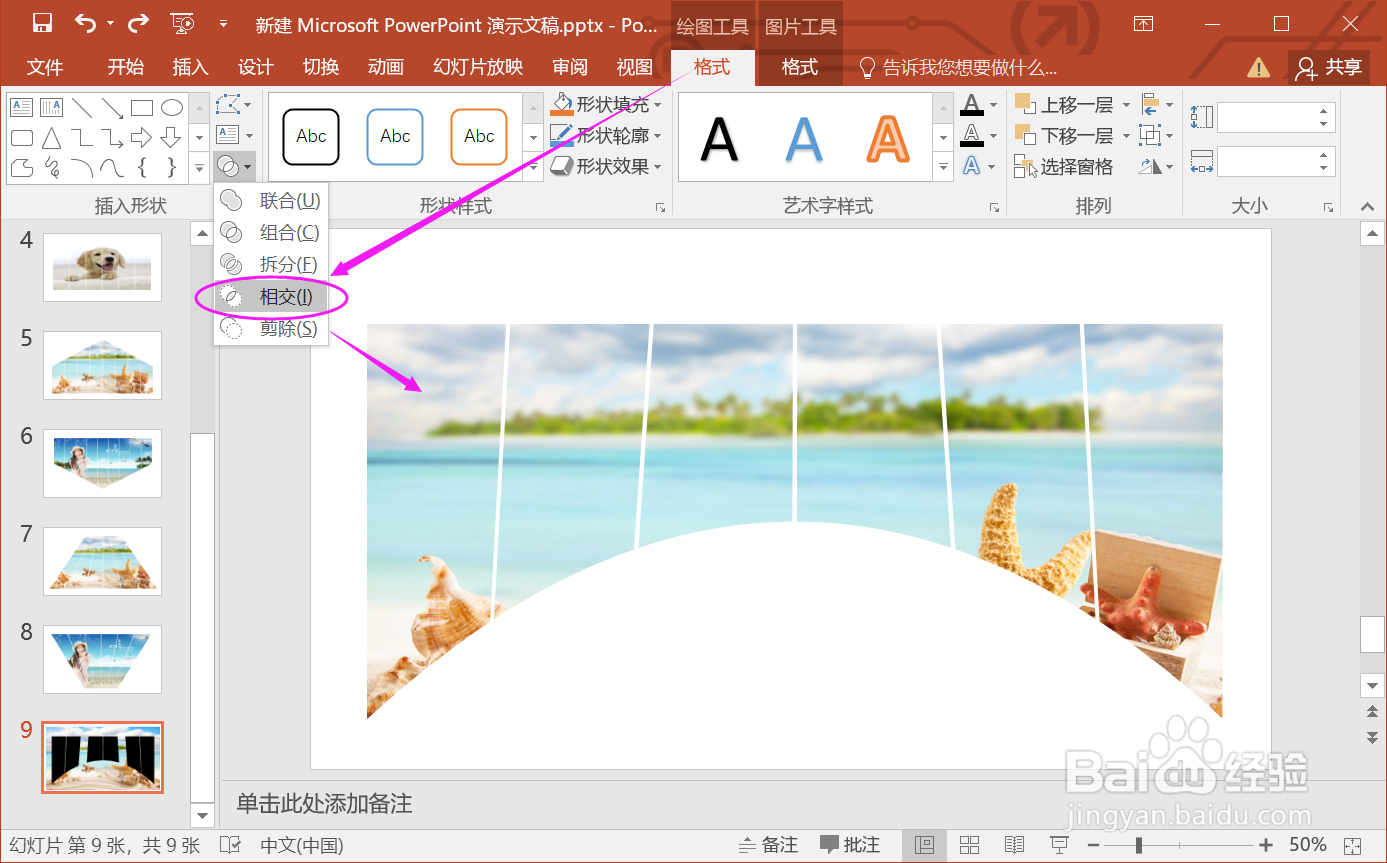 总结:
总结:
1.新建幻灯片,插入一个横排文本框。

2.在横排文本框输入六个“一”,字体调为“微软雅黑”。
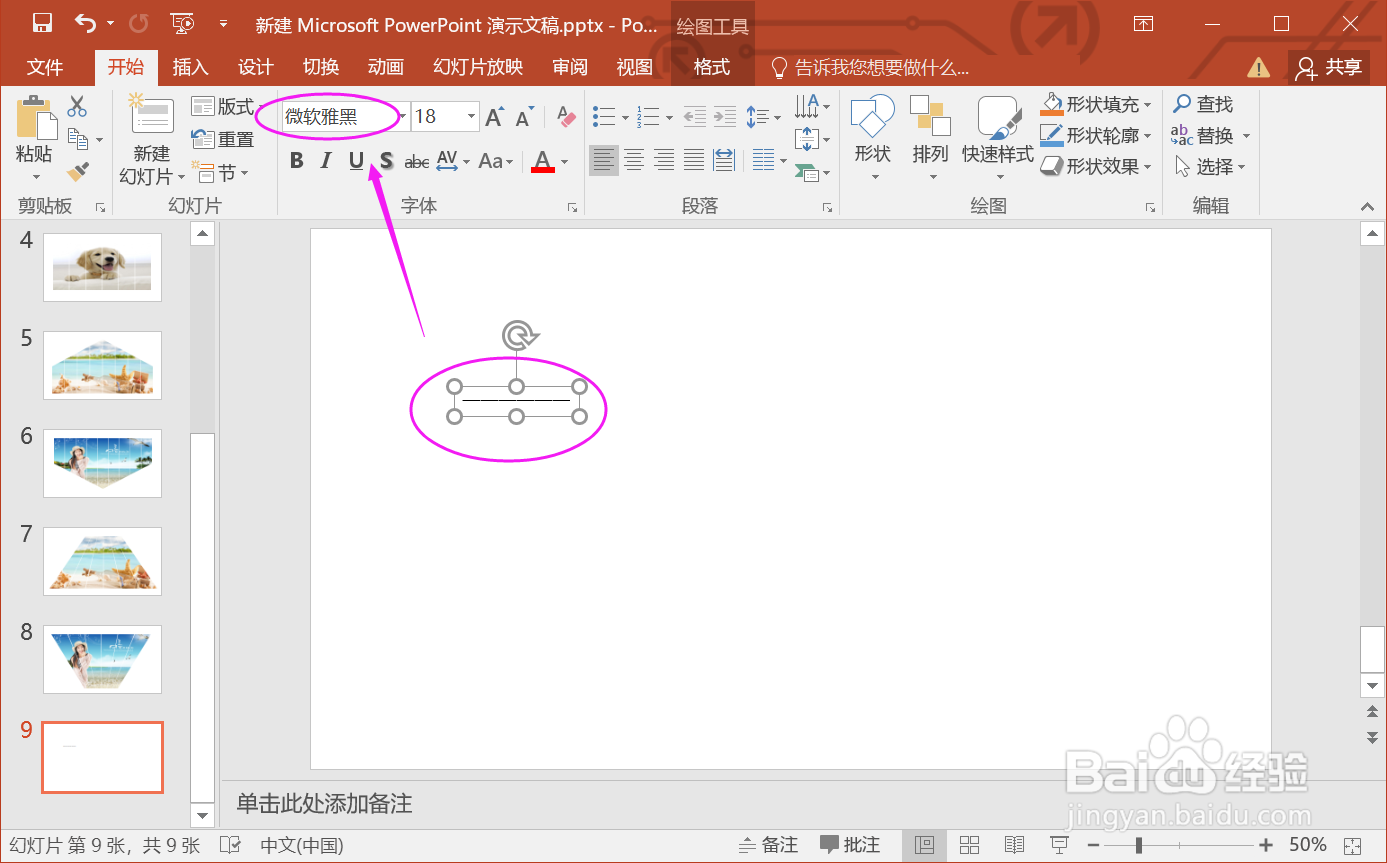
3.选中文本,找到“格式文字效果”,选择桥梁形状的图案。

4.将文本框的桥梁形状效果图形放大。

5.插入一张图片,调整放置在底层。
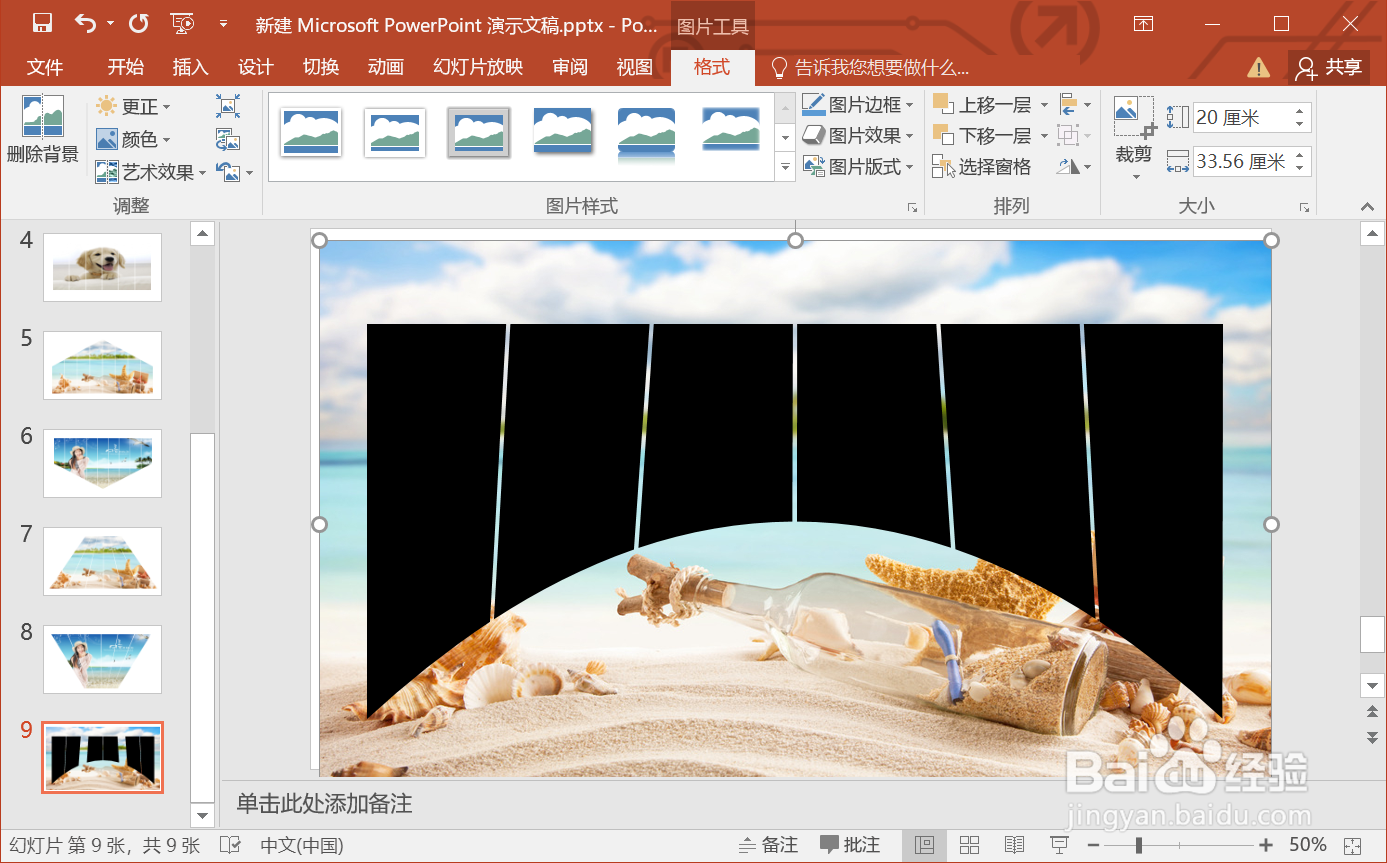
6.选择图片,再选择文本,找到“格式相交”,桥梁形状的海报制作完成。
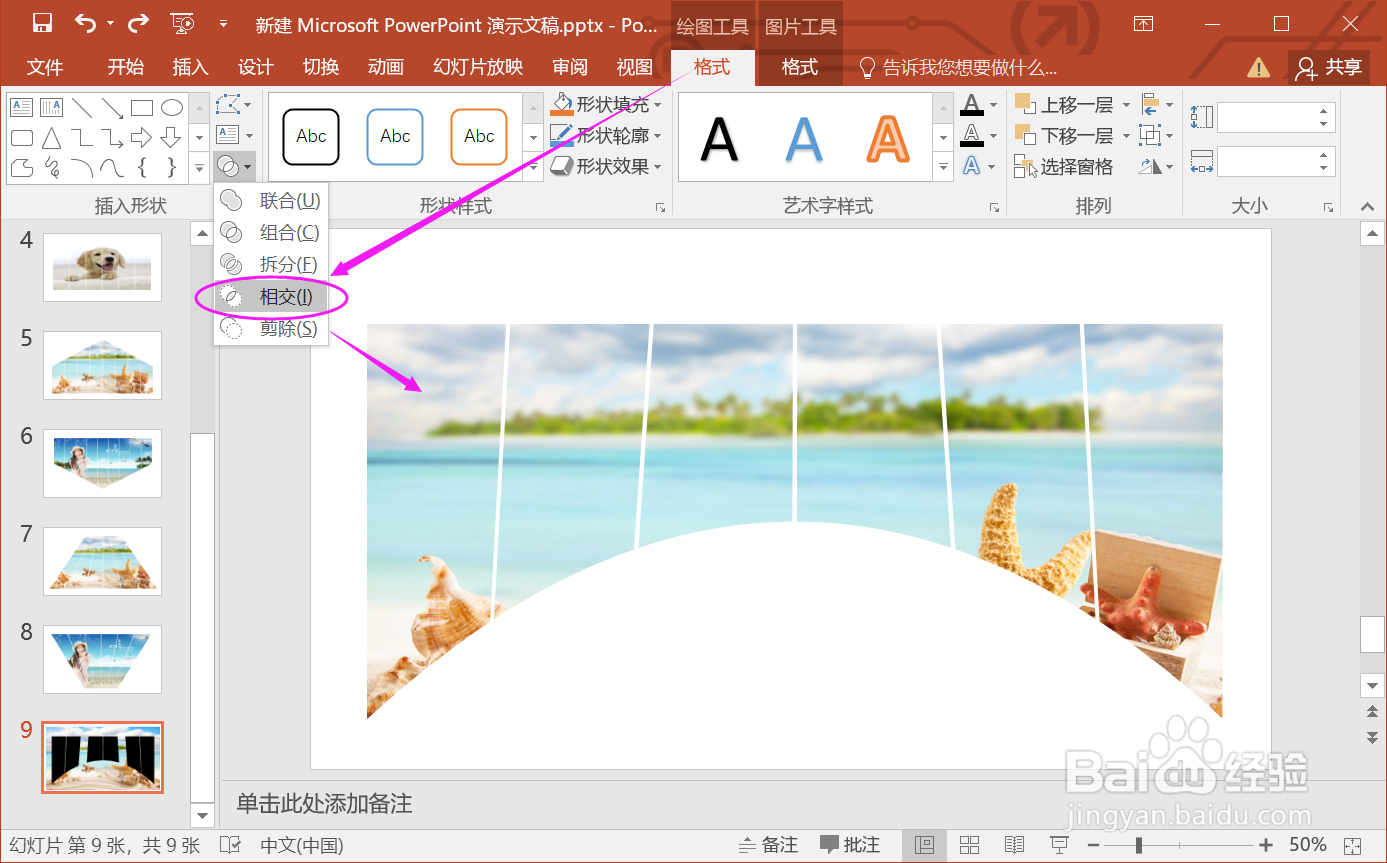 总结:
总结:1.新建幻灯片,插入一个横排文本框。
2.在横排文本框输入六个“一”,字体调为“微软雅黑”。
3.选中文本,找到“格式文字效果”,选择桥梁形状的图案。
4.将文本框的桥梁形状效果图形放大。
5.插入一张图片,调整放置在底层。
6.选择图片,再选择文本,找到“格式相交”,桥梁形状的海报制作完成。
注意事项Tips:注意最后一步要选择图片,再选择文本,否则相交的结果不一致。
PPT技巧桥梁形状海报版权声明:
1、本文系转载,版权归原作者所有,旨在传递信息,不代表看本站的观点和立场。
2、本站仅提供信息发布平台,不承担相关法律责任。
3、若侵犯您的版权或隐私,请联系本站管理员删除。
4、文章链接:http://www.1haoku.cn/art_54719.html
上一篇:搜狗输入法叨叨社区在哪
下一篇:各种蜂蜜面膜的功效
 订阅
订阅